办公技巧
批量导入联系人与批量发送短信
你万万未想到,在中心的这段日子,excel跟word技术上了一个档次,还学会了各种大大提高效率的办公技巧。
项目之始是最繁杂的,邮件通知一遍,短信通知一遍,统计回执,没有回复的挨个打电话。少不了几十通电话,上百条短信。而最近才发现,这上百条短信,原来半个甚至一个小时的工作量,借助sublime text3的同时编辑多行,现在只需要5分钟,当初怎么就没想到。
批量导入联系人
excel可以导出csv格式的通讯录,然而,现在的手机都不认这种格式,所以要操作下转成手机能用的vCard格式。方法无非是靠软件或者网站在线转换。
这类转换软件相对小众,基本都是自己写的,由于安全问题,不考虑;不用豌豆荚的我,总不能下一个手机助手类软件专门转换吧?(所以往后可能会自己写一个)
在线网站也找不到好的,最后发现了个骚操作:用邮箱的通讯录导入导出功能,推荐QQ邮箱。
找到通讯录,工具–导入联系人文件,选择excel转换好的csv文件
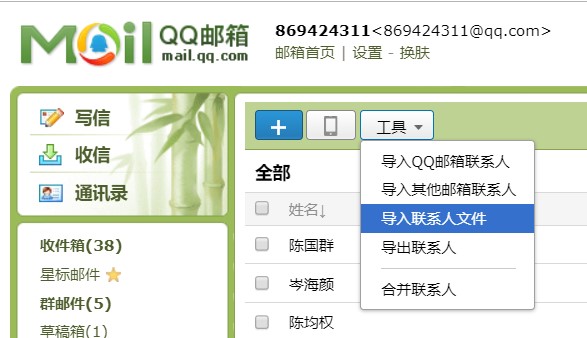
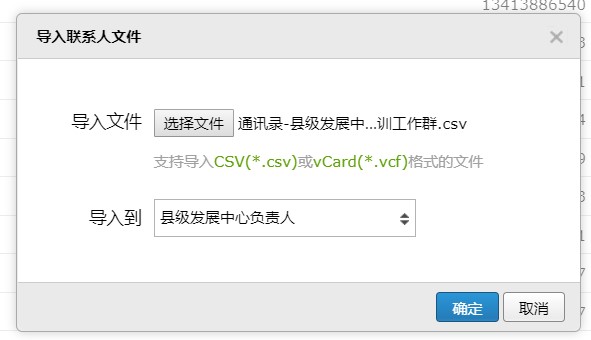
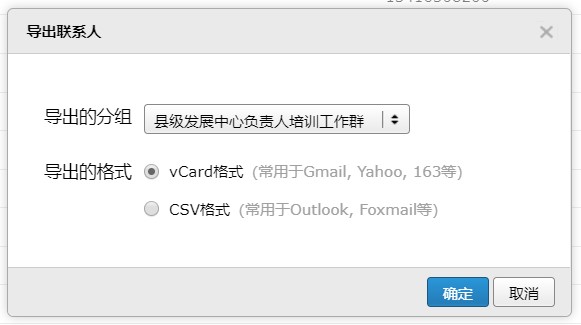
批量发送短信
批量导入联系人单纯为了知道来电的是谁,我们的最终目标是批量发短信。
excel复制一列手机号,直接粘贴发给微信是图片,所以要先放到记事本,然后再复制粘贴发到手机。运气好的话,手机会自动隔开联系人,发送就完事了。
如果粘贴上去是一行数字的话,需要在每个号码之间添加逗号隔开,看下面的操作:
手机号粘贴到sublime text3
ctrl+a全选
ctrl+shift+l同时编辑多行
按一下home跳到每行头部
按一下删除,这时候所有换行都被删了,添加个逗号,完事。
同时编辑多行是不是很方便?
另外使用批量查找替换也是可以的,但查找换行符比较麻烦:
ctrl+h查找替换
alt+r或者点击开启正则表达
Find栏填\n
replace栏填逗号,点击replace all就大功告成了
短信可以群发,至于成功率就要看运气了,建议10条/次,不然很容易失败;有50条/次都没问题的,有2条/次都失败的(那个助理好惨),方法是有了,成功与否真的看手机看运气。
最后
sublime text3真是个神器,每每文档编辑遇到问题,使用他都能迎刃而解。才知道查找替换支持正则表达,才知道同时编辑多行的快捷键,更多的功能,等着我去发现。
留言